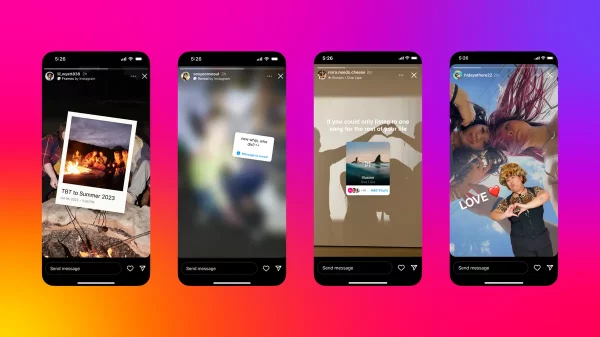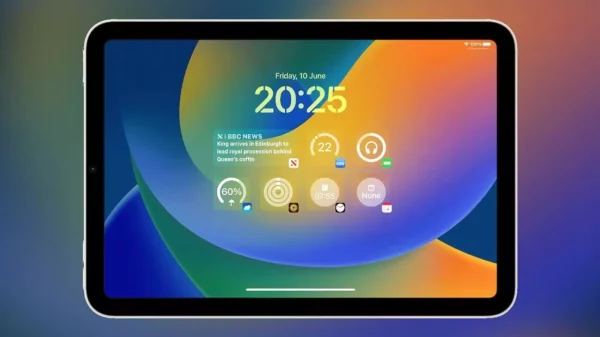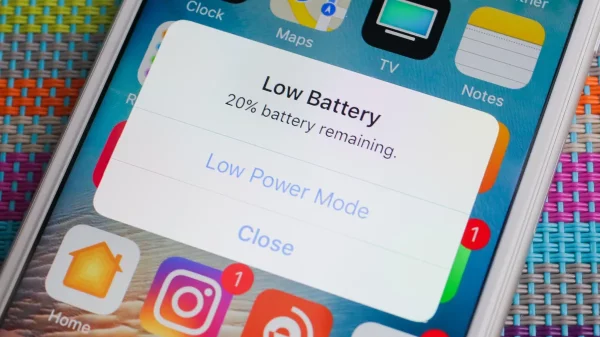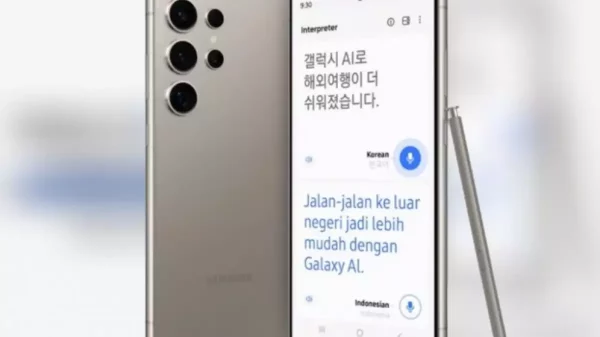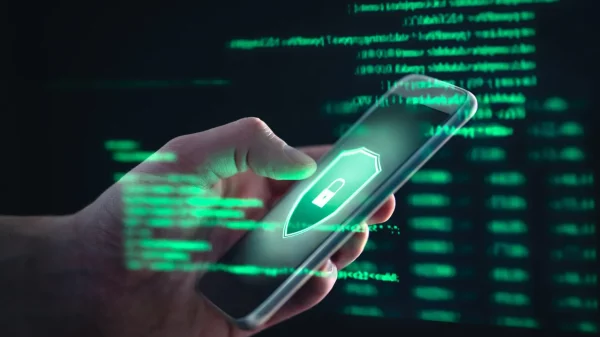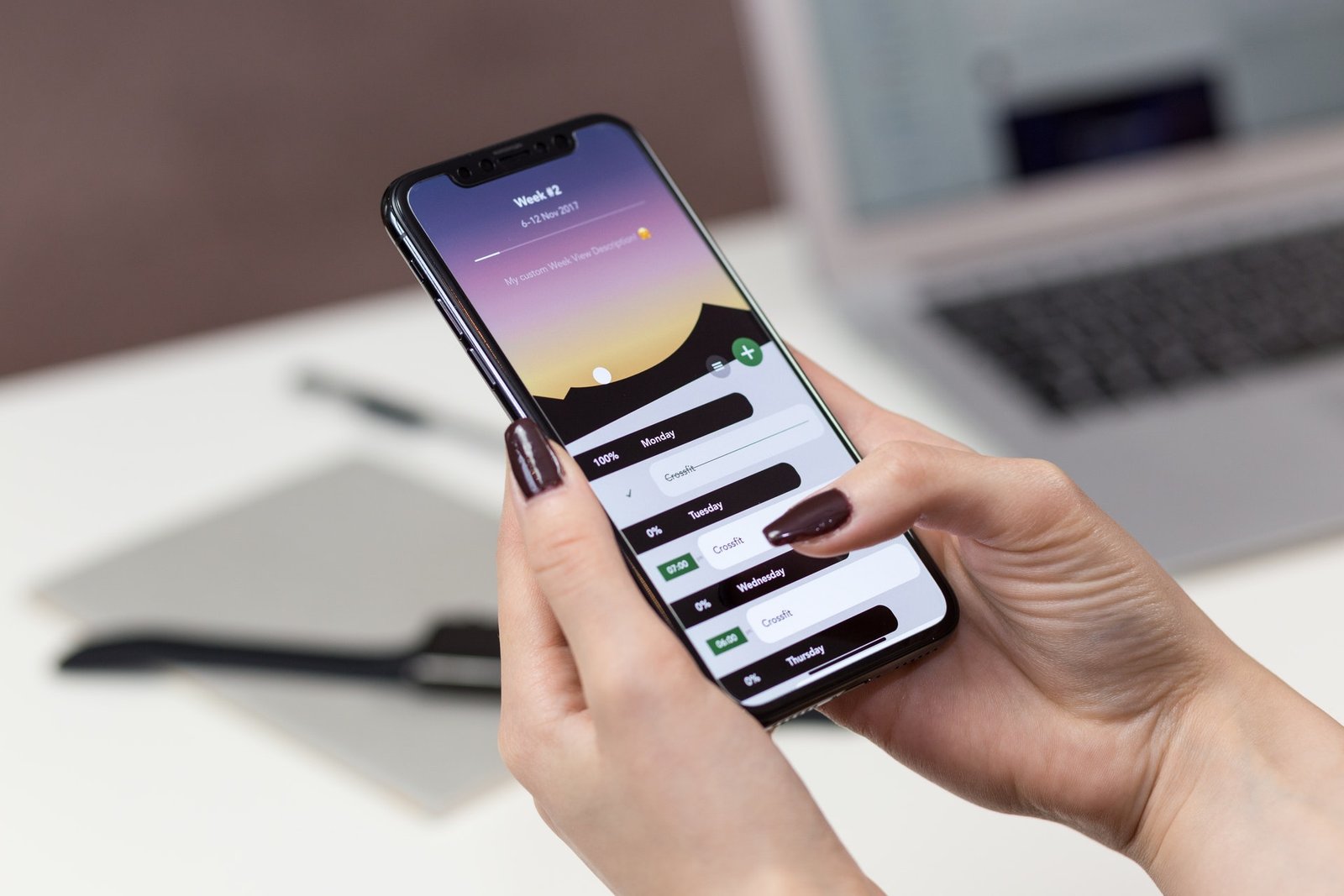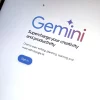Jakarta, Unbox.id – Smartphone yang Anda miliki sangatlah tidak terduga. Seperti yang kita ketahui, fungsi smartphone yang Anda miliki sangatlah banyak. Namun, masih banyak yang belum mengetahui fungsi smartphone yang lainnya, selain hanya untuk bermain social media, bermain games, dan sebagainya.
Kemarin, Unbox juga sudah menulis fungsi Smartphone yang tersembunyi. Ternyata, smartphone bisa berguna untuk health and safety, yakni fungsi kesehatan dan keamanan pengguna. Namun, masih banyak lagi fungsi smartphone yang tersembunyi yang perlu Anda ketahui di bawah ini.
Fungsi Ease of Use (Kemudahan Penggunaan)

Jadikan Teks Dan Icon Lebih Mudah Dibaca
Dengan memperbesar ukuran font ataupun icon, Anda tidak perlu bersusah payah untuk membaca teks kecil ataupun email di smartphone Anda.
- Android : Buka Pengaturan > Tampilan > Ukuran Font dan geser titik di bagian bawah layar untuk menyesuaikan ukuran teks. Untuk memperbesar ukuran semua yang ada di layar, buka Pengaturan > Tampilan > Ukuran Tampilan dan geser titik untuk menyesuaikan ukuran font dan icon.
- iPhone : Buka Pengaturan > Tampilan & Kecerahan > Ukuran Teks dan seret penggeser. Untuk menambah ukuran icon ataupun semua icon yang ada di layar, buka Pengaturan > Aksesibilitas > Zoom.
Atur Notifikasi Getaran untuk Kontak Tertentu
Biasanya, orang akan dapat memilih nada dering khusus guna mengidentifikasi siapa yang menelepon, tetapi Anda juga bisa mengatur peringatan getaran untuk menentukan siapa yang mengirim SMS atau menelepon saat smartphone Anda sedang di saku Anda.
- Android : Buka aplikasi Kontak > Pilih kontak yang ingin Anda sesuaikan > Ketuk Edit > Gulir ke bawah ke Opsi lainnya > Pola getaran. Pilih pola getaran yang berbeda dari default. Untuk membuat pola getaran khusus, Anda perlu menginstal aplikasi lain.
- iPhone : Buka aplikasi Kontak > Pilih kontak yang ingin Anda sesuaikan > Ketuk Edit Nada Dering > Getaran. Anda dapat memilih pola standar atau memilih Buat Getaran Baru untuk membuat pola getaran khusus.
Baca Juga : Inilah Desain Dan Fitur Utama Realme Buds Air 3
Shake Atau Swipe Untuk Mengurungkan Salah Ketik
Untuk menghapus kesalahan di dalam email, catatan, ataupun pesan, Anda cukup dengan menggoyangkan atau shake iPhone Anda. Untuk pemilik smartphone Samsung, Anda harus mengaktifkan gerakan undo untuk menghapus perubahan yang terakhir tersebut. Jika Anda salah menghapus sesuatu, goyangkan smartphone lagi atau geser ke arah yang berlawanan untuk mengembalikan apa yang Anda hapus.
- iPhone : Buka Pengaturan > Aksesibilitas > Sentuh > Goyang untuk Membatalkan.
- Samsung : Buka Pengaturan > Manajemen umum > Pengaturan Keyboard Samsung > Gesek, sentuh, dan umpan balik > Kontrol gesek keyboard. Pilih “Tidak ada gerakan menggesek.” Saat Anda ingin membatalkan apa yang telah Anda ketik, cukup geser dari kanan ke kiri di keyboard dengan dua jari. Untuk mengulang, geser dari kiri ke kanan.
Kontrol Kursor Anda
Jika Anda sulit untuk memindahkan kursor kecil di smartphone Anda karena jari Anda gemuk, Anda bisa melakukan cara yang sangat mudah ini.
- Android : Tekan dan tahan bilah spasi dan geser jari Anda ke kiri atau kanan.
- iPhone : Tekan dan tahan bilah spasi hingga keyboard berubah menjadi abu-abu, lalu geser jari Anda untuk memindahkan kursor di dalam teks.
Jadwalkan Pesan Teks Anda
Anda bisa menjadwalkan pesan teks Anda untuk mengucapkan selamat pagi, selamat malam, ataupun pesan lain yang Anda inginkan. Caranya adalah sebagai berikut.
- Android : Buka aplikasi Pesan > Tulis pesan teks Anda > Sentuh dan tahan Kirim > Pilih dari opsi yang disarankan > tap Kirim.
- iPhone : Buka aplikasi Pintasan > Buka Otomatisasi > Buat Otomatisasi Pribadi > Waktu. Atur waktu dan tanggal Anda ingin pesan dikirim > Berikutnya > Tambah Tindakan > Kirim Pesan > Masukkan pesan yang ingin Anda kirim dan penerimanya. Di layar berikutnya, matikan opsi “Tanya Sebelum Menjalankan” untuk menjalankan ini tanpa memerlukan input Anda. Terakhir, tap Selesai.
Scroll Untuk Berpindah Tab Dengan Cepat
Anda bisa berpindah dari satu tab ke tab lain di browser Anda dengan cepat. Caranya adalah, Anda bisa scroll ke kanan dan ke kiri. Fitur ini berfungsi baik di ponsel Android ataupun Apple.
- Android dan iPhone : Gesek dari kiri ke kanan pada bilah alamat untuk melihat tab sebelumnya. Untuk melihat tab berikutnya, geser dari kanan ke kiri. Untuk membuka tab baru di iPhone, geser sepenuhnya ke kanan.
Sumber : consumerreports.com
Foto : dari berbagai sumber
Karya yang dimuat ini adalah tanggungjawab penulis seperti tertera, tidak menjadi bagian tanggungjawab redaksi unbox.id.